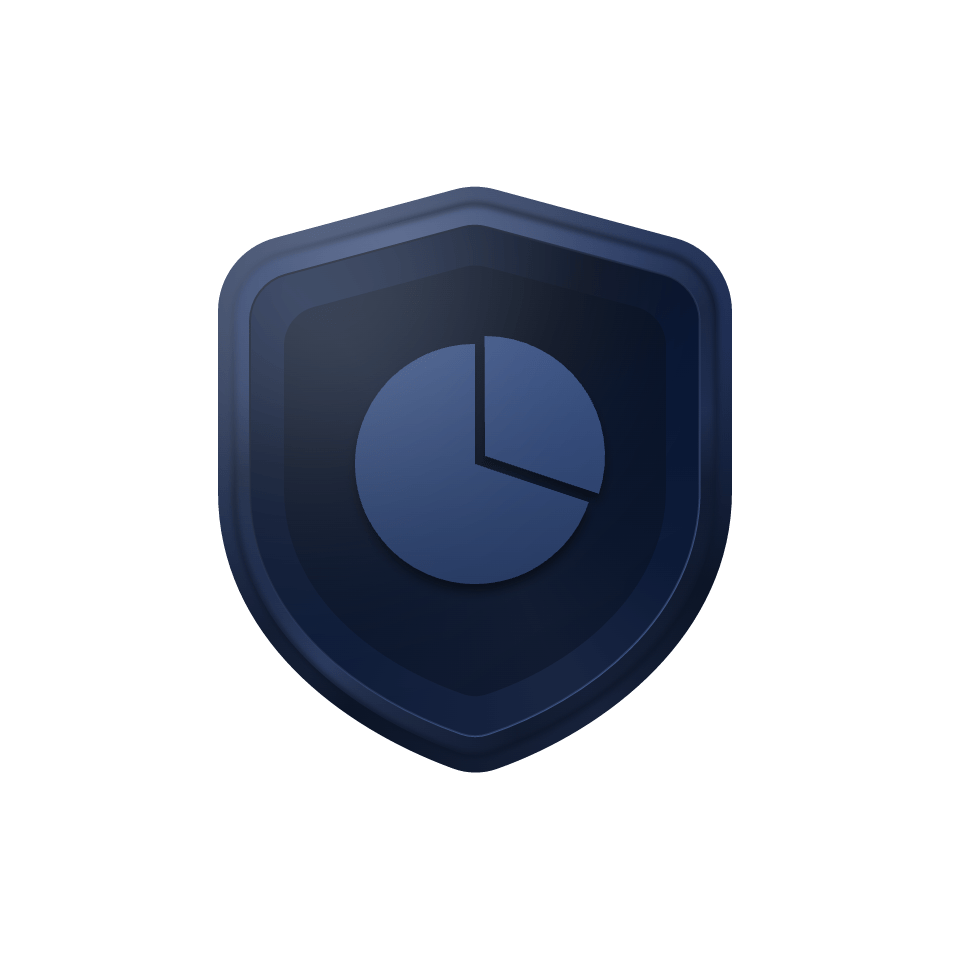PA bietet umfassende Funktionen für die Verwaltung von Festplattenpartitionen. Geeignet für Anfänger, ganz zu schweigen von Geeks.

Einfaches Anpassen der Partitionsgröße ohne Datenverlust. Lösung für „Volume erweitern“ ausgegraut oder „Volume verkleinern“ nicht genug Speicherplatz.

Geben Sie freien Speicherplatz von einer Partition an eine andere weiter, um den freien Speicherplatz vernünftig zu verteilen. Keine Warnung wegen zu wenig Speicherplatz.

Erweitern, Verkleinern, Erstellen und Löschen von dynamischen Volumes, einschließlich einfacher, übergreifender, gespiegelte und RAID-5-Volumes.

Erstellen Sie Partitionen aus nicht zugeordnetem Speicherplatz oder vorhandenen Partitionen für verschiedene Datenspeicheranforderungen.

Löschen Sie unerwünschte und überflüssige Partitionen, um freien Platz für die Reorganisation des Festplattenspeichers zu schaffen.

Formatieren Sie eine Festplatte, um alle Daten zu löschen oder das Dateisystem zwischen NTFS, exFAT, Ext 4, Ext3, Ext2, FAT32 und so weiter zu ändern.

Kombinieren Sie zwei Partitionen auf derselben Festplatte zu einer größeren Partition. Oder fügen Sie einer beliebigen Partition nicht angrenzenden, nicht zugeordneten Speicherplatz hinzu.

Teilen Sie eine Partition in zwei oder mehr Partitionen auf, um verschiedene Datentypen getrennt zu speichern.
PA bietet Schritt-für-Schritt-Anleitungen für die mühelose Migration von Betriebssystemen und das Klonen von Festplatten/Partitionen ohne Datenverlust.

Migrieren Sie nur das Betriebssystem und die Anwendungen auf dem System und der Boot-Partition sicher auf eine andere SSD/HDD für ein Festplatten-Upgrade. Eine Neuinstallation ist nicht erforderlich.

Klonen Sie die Festplatte auf eine neue SSD für ein Festplatten-Upgrade oder kopieren Sie die Festplatte auf eine größere HDD für mehr Speicherplatz ohne Datenverlust.

Kopieren Sie eine Partition auf einer Festplatte zur Datenmigration auf eine andere. Sichern Sie die gesamte Partition, um Datenverluste im Voraus zu vermeiden.
PA bietet benutzerfreundliche Konvertierungswerkzeuge für Festplatten, Partitionen und Dateisysteme, die eine Vielzahl von Benutzeranforderungen abdecken.

Konvertieren Sie eine Festplatte von MBR nach GPT, um das Betriebssystem zu aktualisieren oder die 2 TB Dateisystemgrenze zu überwinden. Konvertieren Sie eine Festplatte von GPT nach MBR, um mit unterschiedlichen Anforderungen an den Datenträger kompatibel zu sein.

Konvertieren Sie flexibel das Dateisystem zwischen NTFS und FAT 32, um Ihre verschiedenen Geräte mit dem passenden Betriebssystem kompatibel zu machen und gleichzeitig Ihre Daten zu schützen.

Die sichere Konvertierung von Datenträgern zwischen dynamisch und einfach, um verschiedene Ziele zu erreichen, z. B. eine bessere Computerleistung oder Betriebssystemkompatibilität. Es werden keine Datenträger und Daten gelöscht.

Konvertieren Sie eine primäre Partition in eine logische Partition, um mehr als 4 Partitionen auf einer MBR-Festplatte zu erstellen. Benutzer können auch eine logische Partition in eine primäre Partition konvertieren.
PA ermöglicht es Anwendern, bootfähige Medien zu erstellen, portable Windows-Versionen zu installieren und Booteinträge zu verwalten, was die flexible Reparatur von Boot-Problemen erleichtert.

Erstellen Sie eine bootfähige Windows PE-USB-, CD/DVD- oder ISO-Datei, um Probleme mit der Festplattenpartition zu beheben, wenn das System nicht startet.

Installieren Sie eine angepasste Version von Windows 11, 10, 8.1/8, 7 auf einem USB-Wechselmedium, um es von jedem Computer aus zu starten.

Einfaches Bearbeiten, Erstellen, Löschen, Sichern und Wiederherstellen von EFI/UEFI-Booteinträgen, Ändern der EFI/UEFI-Bootreihenfolge und vieles mehr.
PA bietet verschiedene Funktionen, um Speicherplatz freizugeben und die Leistung von Windows zu verbessern, sodass Sie sich keine Sorgen mehr um unnötigen Festplattenspeicher machen müssen.

Verschieben Sie Anwendungen und die zugehörigen Cache- und Download-Ordner oder große Video-Ordner auf eine andere Festplatte.

Entfernen Sie schnell alle Arten von Junk-Dateien vom Computer, um mehr freien Speicherplatz zu erhalten und die Computerleistung zu optimieren.

Finden Sie mühelos große Dateien und listen Sie sie nach Typ auf. Das schnelle Auffinden unerwünschter Dateien, um Speicherplatz in Windows freizugeben.

Finden und entfernen Sie doppelte Dateien in Windows, um Speicherplatz freizugeben und Ihren Computer zu beschleunigen.
Powered by an AI-driven algorithm, PA allows users to effortlessly recover over 200 file types lost due to accidental deletion, virus attacks, system crashes, and more.

Dank eines AI-gesteuerten Algorithmus ermöglicht PA die mühelose Wiederherstellung von über 200 Dateitypen, die durch versehentliches Löschen, Virenangriffe, Systemabstürze und mehr verloren gegangen sind.

1-Klick zum Suchen und Wiederherstellen ganzer verlorener oder gelöschter Partitionen, wodurch die Wiederherstellung Ihrer wertvollen Daten. Unterstützt Schnell- und Vollscan-Modi.

Stellen Sie Dateien von verschiedenen Speicherkarten wieder her, die von verschiedenen Datenverlustszenarien betroffen sind - Formatierung, Korruption, Virusinfektion, Beschädigung und versehentliches Löschen.
PA kann alle Daten auf einer Partition oder Festplatte sicher löschen, sodass sie nicht wiederherstellbar sind.

PA kann alle Daten auf einer Partition oder Festplatte sicher löschen, sodass sie nicht wiederherstellbar sind.

Löschen Sie die gesamte Festplatte oder Partition, um alle Daten mit fortschrittlichen Methoden dauerhaft zu löschen, damit sensible Daten nicht wiederhergestellt werden können.

Sichere Löschung von Solid-State-Drives (SSDs) durch Zurücksetzen in den Werkszustand für Spitzenleistung, Verkauf oder andere Zwecke.
PA unterstützt die Benutzer beim Testen, Prüfen, Diagnostizieren und Reparieren von Festplattenproblemen und gewährleistet so eine gleichbleibende Festplattenleistung.

Testen Sie die Lese- und Schreibgeschwindigkeit der Festplatte, um die Leistung Ihres Speichergeräts zu beurteilen und mögliche Probleme zu erkennen.

Überwachen Sie proaktiv den Zustand Ihrer Windows-Festplatte, um unerwartete Abstürze und den daraus resultierenden Datenverlust zu vermeiden.

Führen Sie einen umfassenden Festplattenscan durch, um fehlerhafte Sektoren zu erkennen und Festplattenfehler zu beheben, die die Leistung und Zuverlässigkeit beeinträchtigen können.
PA enthält außerdem vielseitige Tools, mit denen die Benutzer ihre Computer effektiv verwalten können.

Sind Sie nicht sicher, ob Ihr PC mit Windows 11 kompatibel ist? Mit dieser Funktion können Sie prüfen, ob Ihr PC mit dem Upgrade auf Windows 11 von Microsoft kompatibel ist.

Entfernen oder setzen Sie vergessene Windows-Passwörter sicher zurück, ohne sich anzumelden, und erhalten Sie in wenigen Minuten wieder Zugang zu Ihrem Computer.

Erstellen Sie eine portable Version von Partition Assistant, die Sie leicht mitnehmen und auf verschiedenen Computern verwenden können, ohne dass eine Installation erforderlich ist.

Starten Sie den AOMEI Partition Assistant aus der in Windows integrierten Wiederherstellungsumgebung, um häufige Ursachen für nicht mehr startfähige Betriebssysteme zu beheben.

Schützen Sie Ihre Daten vor unbefugtem Zugriff, indem Sie ein Kennwort zur Verschlüsselung von Partitionen auf Windows-Geräten hinzufügen.
Unterstützte Betriebssysteme
Unterstützte Dateisysteme
* Die Größe des Dateisystems kann nicht geändert werden, aber Sie können sie verschieben und klonen.
Unterstützte Speichergeräte

Diese Software bietet benutzerfreundliche Schritt-für-Schritt-Anleitungen, um den Benutzern bei der Erledigung ihrer Aufgaben zu helfen, wodurch sie besonders für Anfänger zugänglich ist.

Sie können alle anstehenden Vorgänge abbrechen, bevor Sie auf „Ausführen“ klicken, und so die Erhaltung Ihrer Daten garantieren. Verabschieden Sie sich von der Sorge vor versehentlichen Fehlern.

Das Support-Team von AOMEI Partition Assistant ist ständig verfügbar, um unseren Nutzern sofortige und wertvolle technische Unterstützung zu bieten.

Die intuitive, übersichtliche und modern gestaltete Oberfläche sorgt dafür, dass auch Anfänger die Software mühelos nutzen können.
Mit AOMEI Partition Assistant können Sie Ihre Festplattenpartitionen effizient verwalten und die Leistung Ihres PCs auf sichere und benutzerfreundliche Weise optimieren.